Cómo suscribirse a un calendario web (ICS) en Outlook Calendar
- Autores
- Nombre
- Eraldo Forgoli
- Publicado el
Tabla de Contenidos
Listo para sincronizar tus calendarios?
Crea una cuenta en OneCal para sincronizar múltiples calendarios de Outlook y Google, crear enlaces de reserva y mucho más.
Aprende cómo suscribirte a calendarios web y calendarios .ics en el cliente web de Outlook Calendar, la app de Outlook en iOS y la app de Outlook en Android.
Suscribirse a un calendario web (ICS) en Outlook Calendar Web
Abre Outlook Calendar en la web visitando https://outlook.live.com/calendar
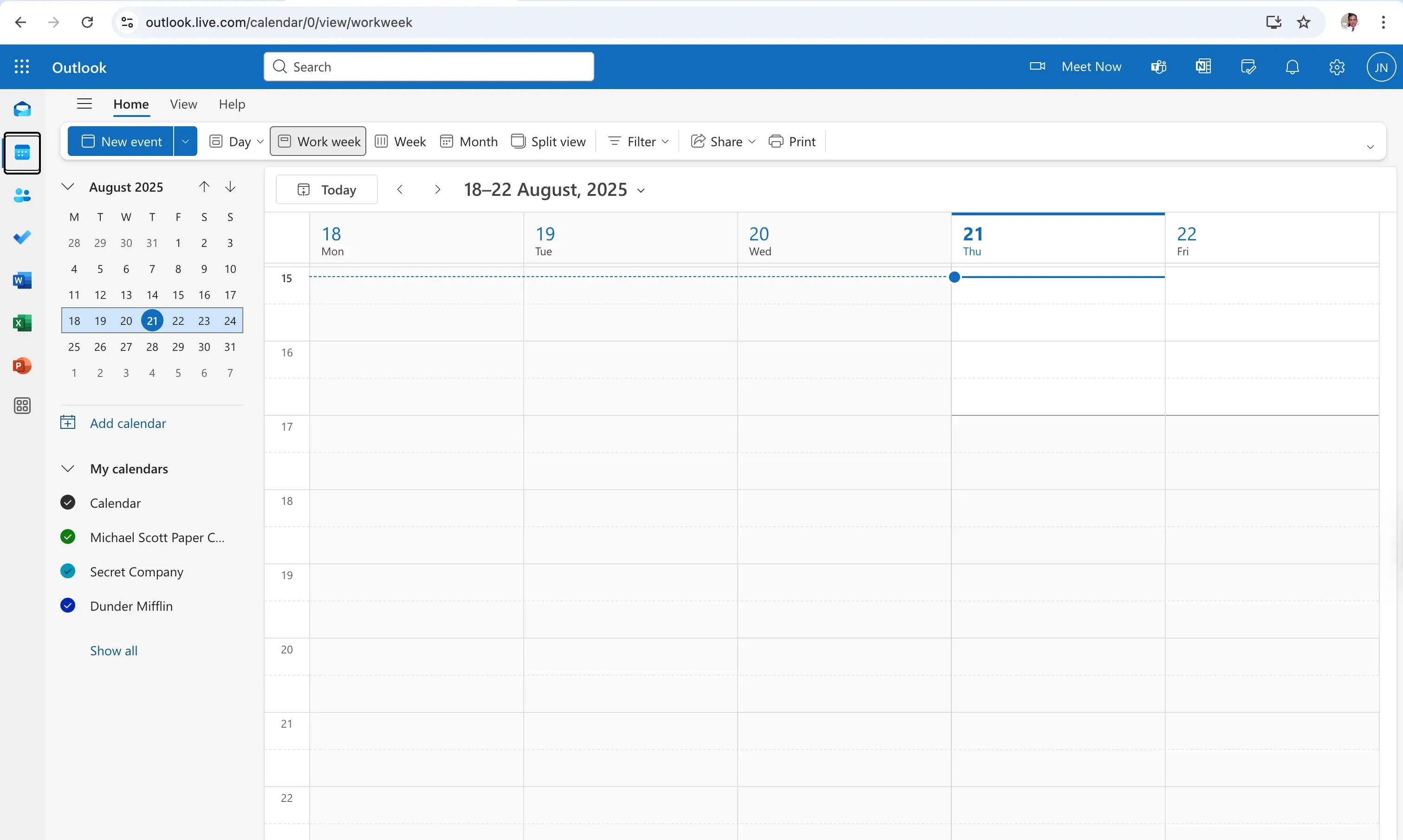
Haz clic en el botón “Agregar calendario”, ubicado en la barra lateral izquierda, encima de la sección “Mis calendarios”.
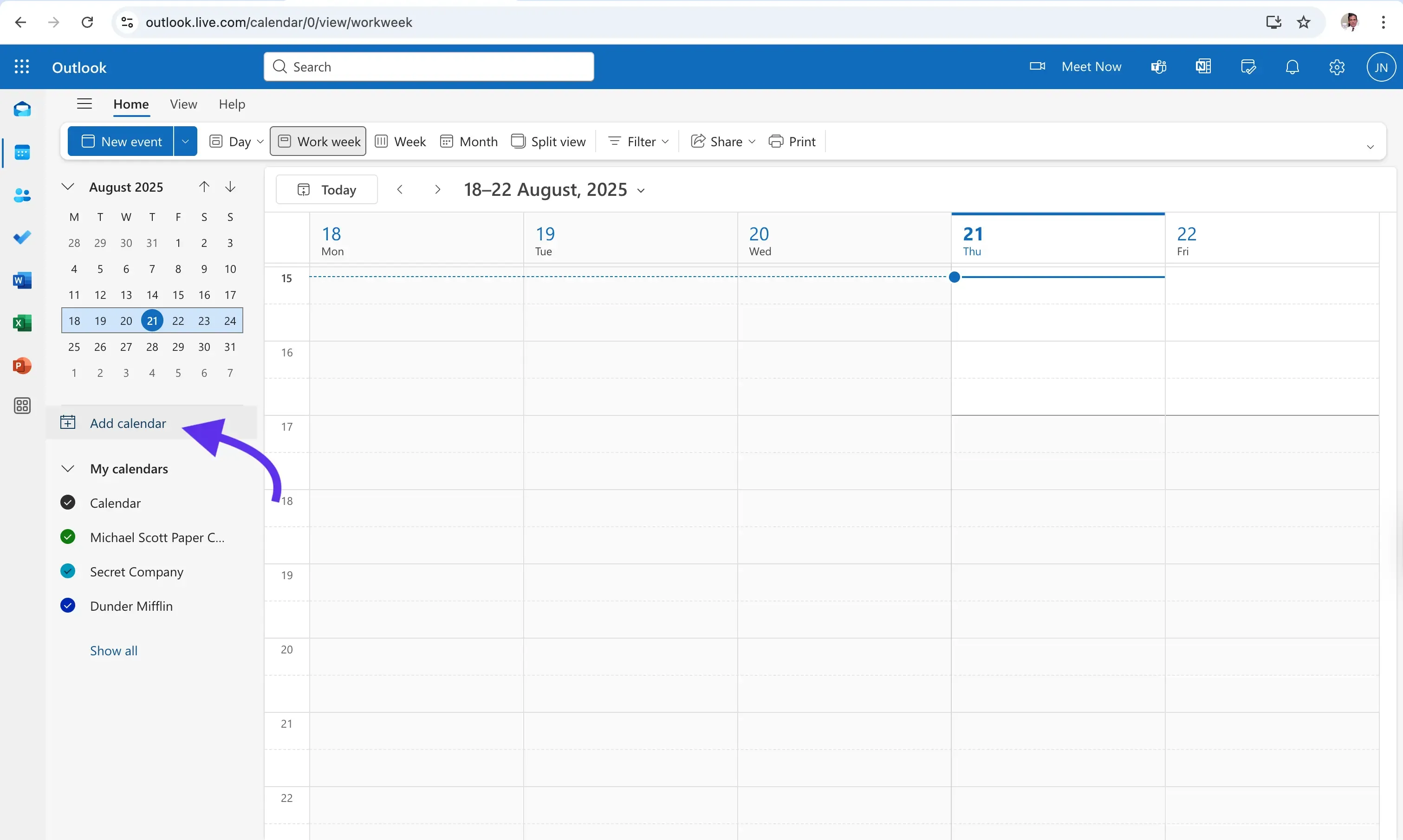
Haz clic en “Suscribirse desde la web”
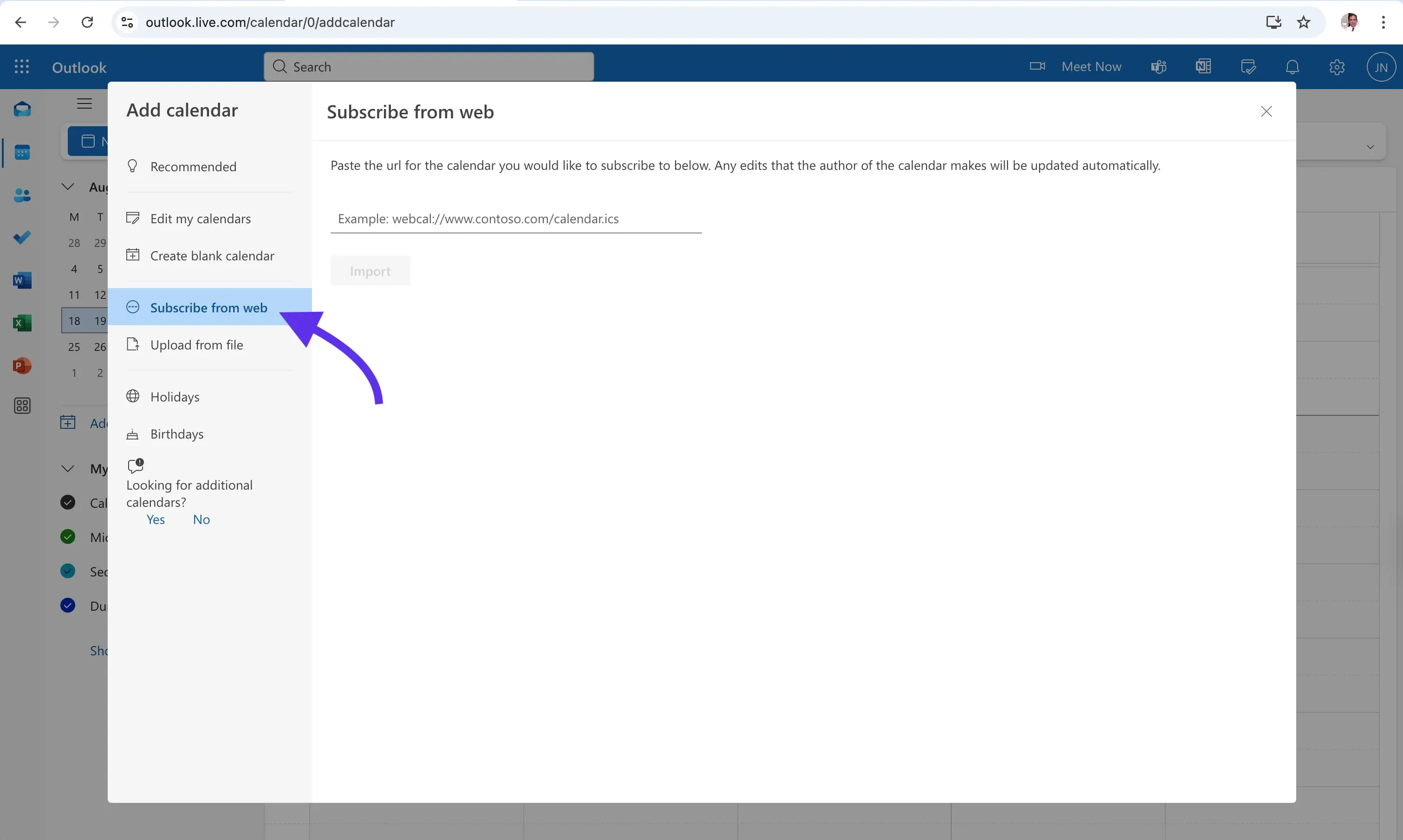
Pega la URL ICS del calendario al que deseas suscribirte.
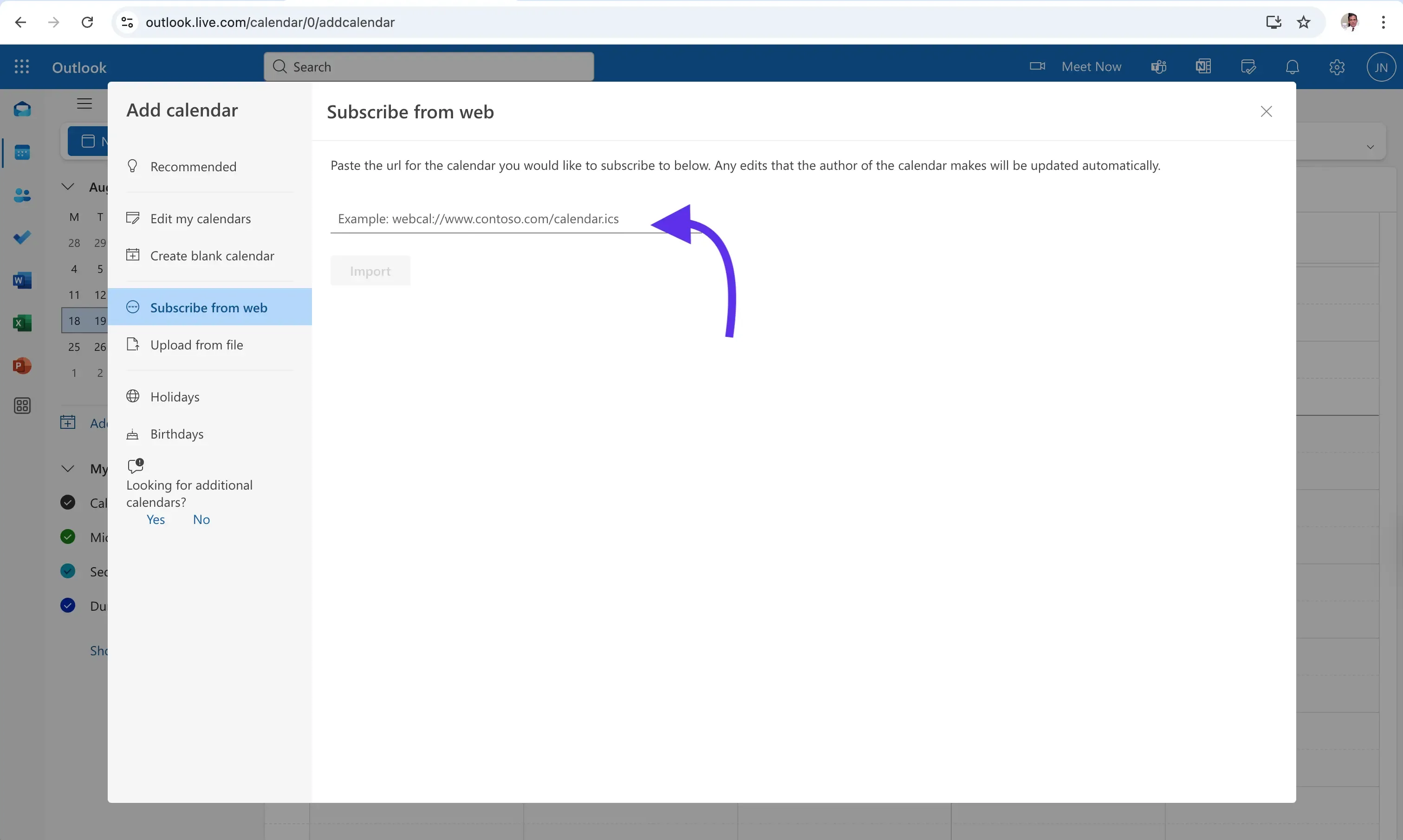
Haz clic en el botón “Importar”
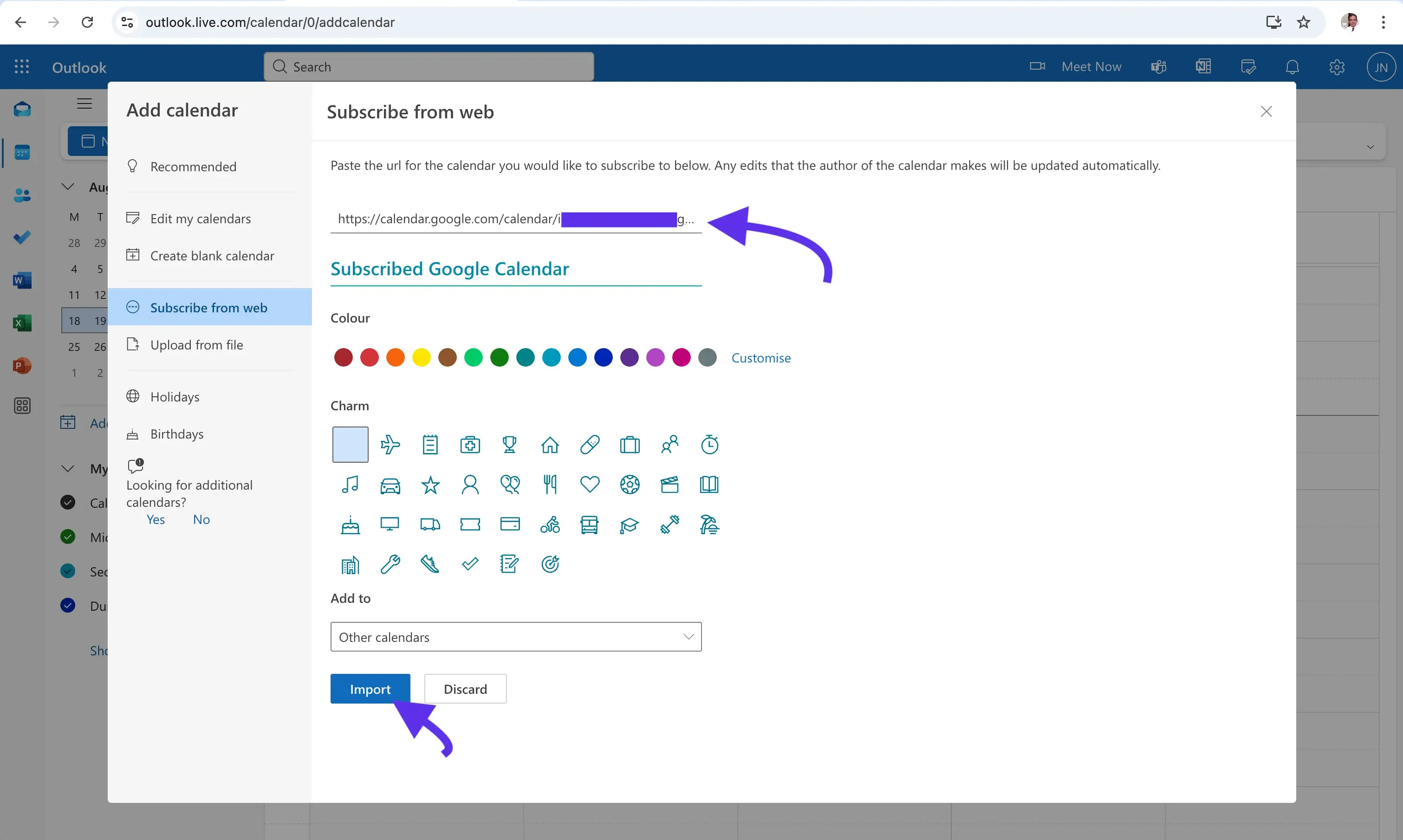
El calendario suscrito aparecerá en la sección “Otros calendarios”.
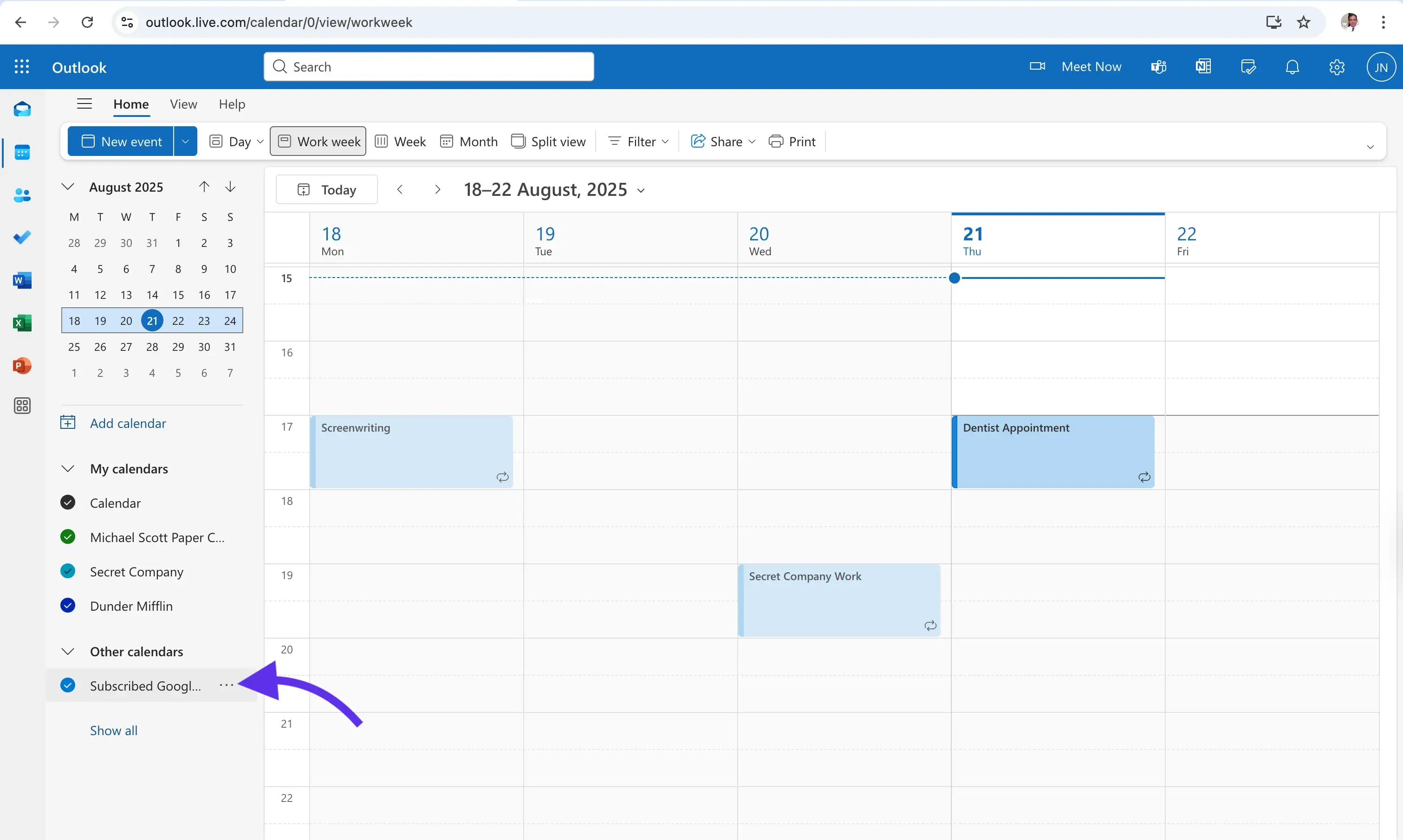
Las actualizaciones del calendario suscrito pueden tardar hasta 24 horas en reflejarse en Outlook. Para actualizaciones en tiempo real, utiliza una herramienta de sincronización de calendarios que se integre con tus proveedores de calendario preferidos y pueda mantenerlos sincronizados en tiempo real.
Suscribirse a un calendario web (ICS) en la app de Outlook en iPhone
La app de Outlook en iPhone no permite suscribirse a calendarios ics. Para suscribirte a un calendario ics, hazlo desde la versión web de Outlook, siguiendo los pasos anteriores. Justo después de suscribirte al calendario en la app web de Outlook, este también debería aparecer en la app de Outlook en tu iPhone.
Suscribirse a un calendario web (ICS) en la app de Outlook en Android
La app de Outlook en Android no permite suscribirse a calendarios ics. Para suscribirte a un calendario ics, hazlo desde la versión web de Outlook, siguiendo los pasos anteriores. Justo después de suscribirte al calendario en la app web de Outlook, este también debería aparecer en la app de Outlook en tu teléfono Android.
Preguntas Frecuentes
¿Qué debo hacer si Outlook ya no carga los eventos de mi calendario suscrito?
Puede haber varias razones por las que Outlook ya no carga los eventos de tu calendario suscrito, pero aquí hay algunas acciones que puedes realizar para que Outlook los cargue nuevamente:
El enlace del calendario ICS ha sido revocado por el propietario. Asegúrate de que sea válido y no haya cambiado.
Verifica que la configuración de uso compartido del calendario permita que calendarios externos se conecten a ese calendario.
Borra la caché y las cookies del navegador.
Si ninguna de las acciones anteriores funciona, cancela la suscripción al calendario y vuelve a crearla.
¿Qué debo hacer si Outlook no puede suscribirse a mi enlace de calendario ICS?
Si la suscripción inicial usando tu enlace de calendario ICS falla en Outlook, aquí tienes cómo solucionarlo:
Asegúrate de que la URL ICS sea correcta y que no tenga espacios ni caracteres adicionales. Esto debe validarse en el campo donde insertas la URL ICS.
Si estás usando un ICS de Google Calendar, asegúrate de que el calendario sea público; de lo contrario, la suscripción fallará.
Verifica que el calendario al que intentas suscribirte permita suscripciones.
¿Cómo puedo cancelar la suscripción o eliminar el calendario al que acabo de suscribirme?
Pasa el cursor sobre el nombre del calendario en la sección “Otros calendarios” → haz clic en los tres puntos → Eliminar.
¿Puedo forzar manualmente a Outlook a recargar los eventos del calendario suscrito?
No, no existe una opción de actualización o recarga manual. Para actualizaciones automáticas del calendario, utiliza una aplicación de sincronización de calendarios como OneCal.
¿El calendario suscrito se mostrará en mi teléfono?
Sí. Si te suscribes al calendario mediante una URL ICS desde Outlook web, debería aparecer en las apps de Outlook en iPhone y Android después de sincronizarse.
¿Puedo cambiar el nombre, color o las notificaciones de un calendario suscrito?
Sí. Abre la configuración del calendario en Outlook web para renombrarlo, elegir un color y ajustar las notificaciones y otras configuraciones.